- A volte, Gmail blocca gli allegati a causa di alcune estensioni che considerano dannose.
- Esistono tuttavia alcune soluzioni alternative per aprire questi allegati, quindi continua a leggere di seguito.
- Per altri tutorial su quasi tutto ciò che riguarda il software, vedere il Pagina di risoluzione dei problemi.
- Dai un'occhiata alla raccolta completa di articoli sui client di posta elettronica in Hub web e cloud.
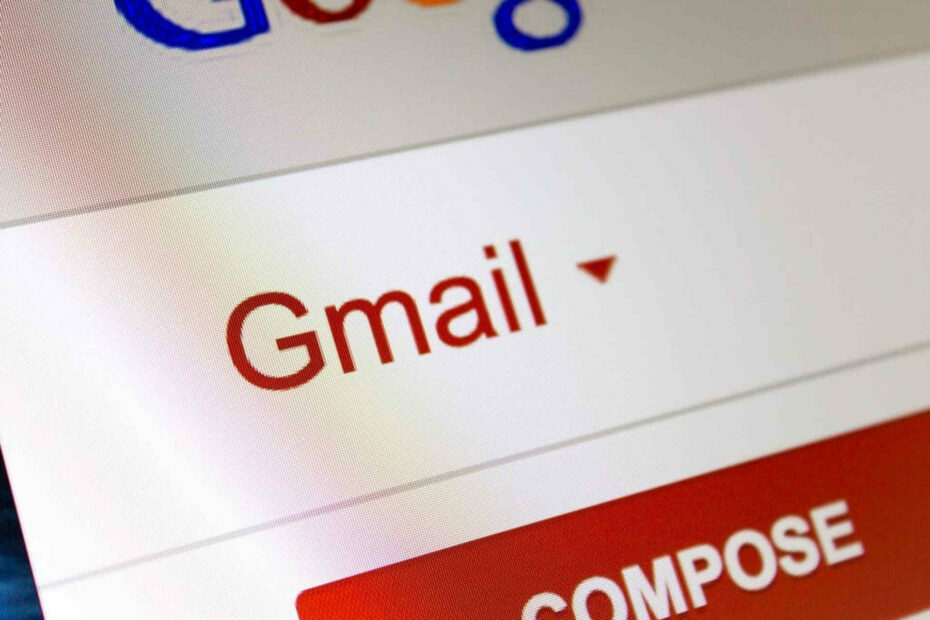
Questo software manterrà i tuoi driver attivi e funzionanti, proteggendoti così da errori comuni del computer e guasti hardware. Controlla subito tutti i tuoi driver in 3 semplici passaggi:
- Scarica DriverFix (file di download verificato).
- Clic Inizia scansione per trovare tutti i driver problematici.
- Clic Aggiorna driver per ottenere nuove versioni ed evitare malfunzionamenti del sistema.
- DriverFix è stato scaricato da 0 lettori questo mese.
L'ascesa di Android come piattaforma del sistema operativo più utilizzata ha portato molti utenti al client di posta elettronica nativo di Google.
Gmail sembra fantastico, funziona alla grande e ha molto da guardare avanti.Tuttavia, ci sono alcuni dettagli che può trarre feedback negativi dai suoi utenti.
Vale a dire, le misure di sicurezza e il rilevamento dei virus sono qualcosa su cui Google sta lavorando da molto tempo, ma disabilitare l'accesso agli allegati è piuttosto inaspettato.
Simile a altre funzionalità di Google, Gmail a volte è troppo severo quando si tratta di determinati dettagli di sicurezza.
In effetti, un sacco di mail indesiderata viene fornito con allegati che, se aperti, possono infettare il tuo sistema con vari tipi di malware. Di conseguenza, Gmail blocca gli allegati con determinate estensioni poiché sospettano che siano le più pericolose. Questo vale soprattutto per i file archiviati.
In alcune occasioni, le restrizioni si applicano ancora anche quando gli utenti confermano che i file provengono da un mittente attendibile. In tale nota, molti rapporti degli utenti affermano che non sono stati in grado di scaricare il Archivi RAR all'interno degli allegati.
Fortunatamente, c'è un modo per accedere ai tuoi file estraendoli dal client Gmail e ti stiamo mostrando come.
Suggerimento veloce:
Se sei stanco degli errori imprevisti di Gmail, sono disponibili molti ottimi client di posta elettronica alternativi che puoi provare. E il nostro suggerimento principale in questo caso particolare èMailbird.
Attualmente, Mailbird è uno dei client di posta elettronica più popolari focalizzato sull'aumento dei tassi di produttività. Lo strumento offre molte funzionalità e opzioni personalizzabili facili da impostare per soddisfare lo scopo menzionato.
Detto questo, non solo ottienitutte le tue email e contatti da più account in un unico posto. Mailbird supporta anche l'integrazione con i client di posta elettronica più diffusi, nonché con molte app di produttività come Google Calendar, Twitter o Asana.

Mailbird
Gli errori relativi agli allegati di posta elettronica non saranno più fastidiosi se utilizzi questo client di posta elettronica leggero e intuitivo.
Visita il sito web
Come aprire allegati disabilitati/bloccati in Gmail
- Apri il client Gmail nel browser.
- Apri la posta contrassegnata e fai clic sul menu e seleziona Spettacolo originale.
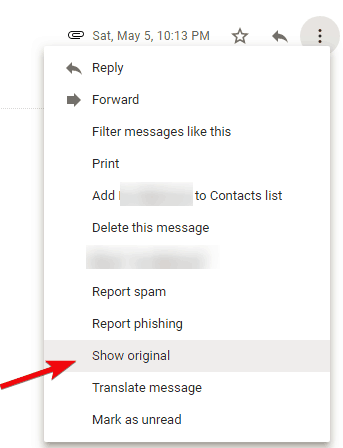
- Fare clic con il tasto destro del mouse su Scarica l'originale collega e scegli Salva come… dal menù.
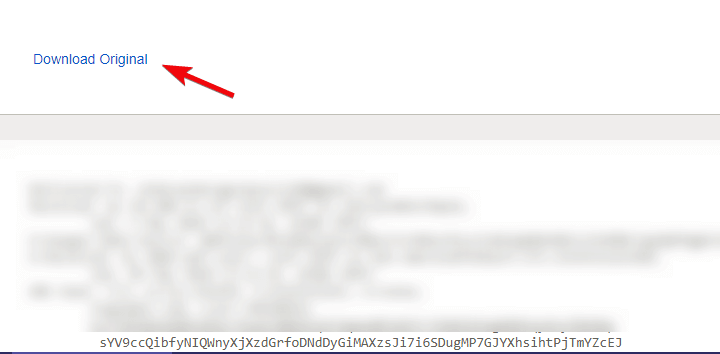
- Cambiare il .TXT estensione a .eml e salvalo.
- Apri il file salvato con qualsiasi altro client di posta elettronica (ad esempio Mailbird, come suggerito sopra).
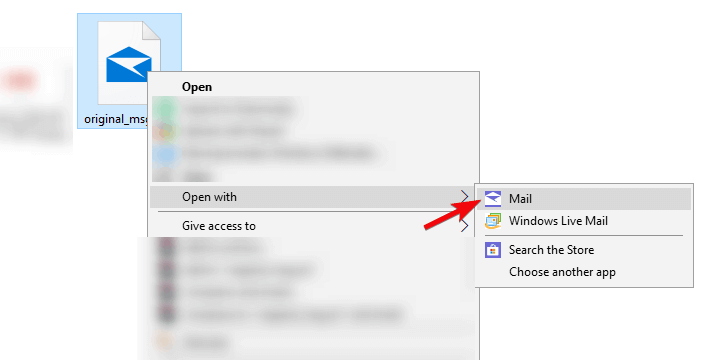
- Fare clic con il pulsante destro del mouse sull'allegato e scegliere Salva.
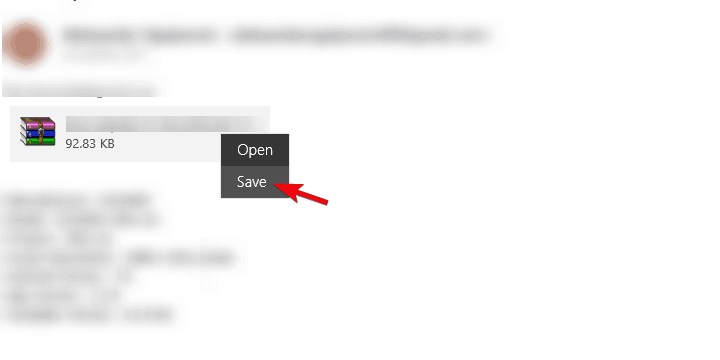
- Salva l'archivio ed estrailo nella posizione preferita.
Questo è tutto. Utilizzando questi passaggi dovresti essere in grado di accedere ai file da qualsiasi allegato in Gmail di Google.
Infine, speriamo che questa sia stata una lettura utile. Se hai provato altri modi per accedere agli allegati bloccati in Gmail, assicurati di comunicarcelo nella sezione commenti qui sotto.


